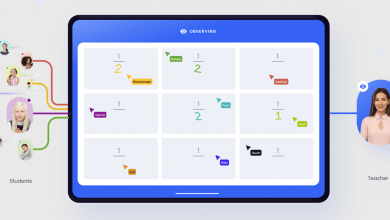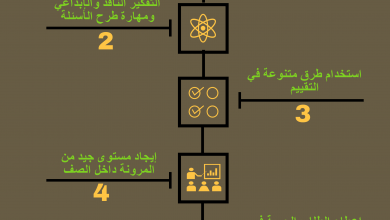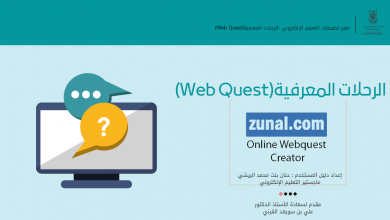استخدام مايكروسوفت ستريم في العملية التعليمة
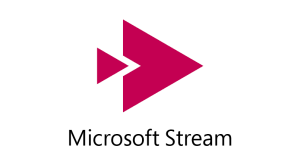
برنامج Microsoft stream متوفر ضمن حزمة مايكروسوفت ٣٦٥ ، وأيضا يستطيع المعلم الدخول عليها من تطبيقات الأوفيس الموجودة على منصة مدرستي .
مميزات البرنامج:
- يتم حفظ التسجيلات الخاصة بالحصص المدرسية من مايكروسوفت تيمز وحفظ الدروس التطبيقية ومشاركتها لتبقى كمرجع للطلاب
- يتم حفظ ومشاركة التسجيلات الخاصة بالاجتماعات وتبقى متوفرة كمرجع دائما للمؤسسة
- مشاركة مقاطع الفيديو لدعم العملية التعليمية
- يتيح البرنامج تنظيم التسجيلات الخاصة بك في مجموعات وقنوات لتسهيل الوصول إليها
- عرض فيديوهات آمنة للطلاب وبالإمكان إضافة التعليقات
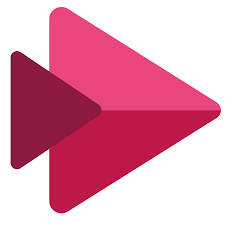
تعرف على Microsoft Stream أحد أدوات Office 365 التي توفرها منصة مدرستي للمعلمين والطلاب
https://www.microsoft.com/ar-ww/microsoft-365/microsoft-stream
في هذه المقالة سيتم توضيح طريقة رفع فيديو على البرنامج وبعض الخيارات المتاحة في البرنامج.
أولاً: للتحميل على Microsoft Stream نختار انشاء ثم تحميل مقطع فيديو

لرفع فيديو يتم سحب الملف وافلاته في المتصفح أويتم تصفح الجهاز ورفع الملف.

ثم تحديد لغة الفيديو، يتم تحديدها في هذه الخطوة و من الممكن أن تحدد لاحقاً، تحديد اللغة يساعد في الوصول للفيديو بسهولة و لعمل ملف اللغة التوضيحية المدعومة تلقائياً.

بعد ذلك في ( تفاصيل) يتم كتابة:
- الاسم : كتابة اسم للفيديو ، ومن الضروري اختيار عنوان مناسب لمقطع الفيديو
- وصف: في صندوق الوصف يتم وصف الفيديو مع تضمنين الوسوم (# )، تكتب البيانات الوصفية للفيديو للمساعدة الآخرين الوصول الي الفيديو الخاص بك بطريقة أسرع ويتم استخدم الوسوم لتجميع جميع مقاطع الفيديو ذات الصلة معاً ويسهل الوصول للفيديو الخاص بك
- لغة مقطع الفيديو: في حالة لم يتم تحديد لغة الفيديو سابقاً، يتم تحديدها هنا
- (مصغر) thumbnail: هنا يتم عرض صور مصغرة لمقطع الفيديو، تستطيع اختيار الصورة المصغرة لواجهة الفيديو من هنا ، وتستطيع رفع صورة خاصة من جهاز الكمبيوتر

قسم أذونات:
من هنا يتم التحكم بمن يمكنه مشاهدة الفيديو وأين سيعرض في أي مجموعة أو قناة، حيث من الممكن السماح للجميع بعرض الفيديو أو تقييد الوصول بتحديد مجموعات محددة أو أشخاص.

على سبيل المثال عند عمل اجتماع خاص بالمدرسة ويرغب المدير بإبقاء الاجتماع متوفر لأعضاء المدرسة فقط ، يتم تحديد أسماء الأعضاء أو اختيار مجموعة محددة و يمكنهم فقط دون غيرهم الوصول للفيديو

من خيارات:
- تعليقات :تستطيع التحكم في السماح أو منع التعليق على الفيديو
- منع الضوضاء: تسمح لك بعزل الكلام عن الأصوات الأخرى كالأصوات المشوشة في الخلفية التي قد تسبب عدم وضوح لصوت المتحدث، ويستطيع المشاهد بالتحكم بخاصية منع الضوضاء
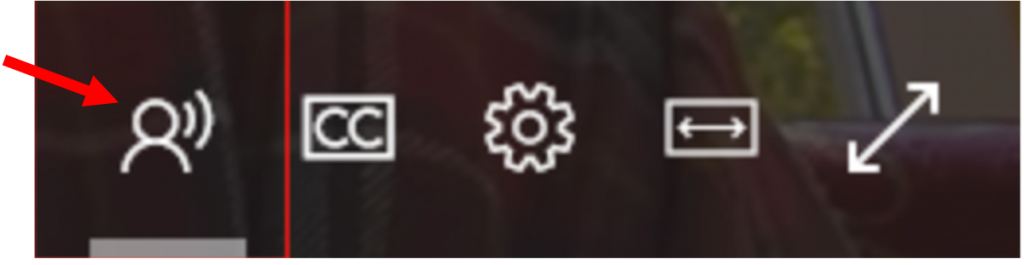
- النشر : عند اختيار نشر سيتم نشر الرابط مباشرة

- مشاركة: وباختيار مشاركة يتم نسخ رابط الفيديو ، وايضاً من الممكن تحديد وقت لبدء الفيديو المنشور ( تحديد من أي دقيقة من الفيديو يتم البدء في عرض الفيديو)

في هذه المقالة وضحت بعض الخطوات الأساسية لنشر الفيديو علي برنامج مايكروسوفت ستريم ، وأيضا تم إلقاء الضوء على بعض مميزات البرنامج ودوره في العملية التعليمية .